आईपैड को ठीक करने के लिए क्रैशिंग समस्या कैसे आती है
क्या आपका iPad दुर्घटनाग्रस्त रहता है? अधिकांश समय, जब कोई ईमेल की जाँच के लिए iPad का उपयोग कर रहा होता है, फेसबुक की जाँच करता है, अटैचमेंट खोलता है, या संगीत भी खेल रहा होता है, तो यह अचानक दुर्घटनाग्रस्त हो सकता है। अच्छी तरह से दुर्घटनाग्रस्त iPad स्क्रीन खाली होगी और मंद रोशनी आपको कहीं नहीं ले जाएगी। कभी-कभी, Apple लोगो स्क्रीन पर भी देखा जा सकता है। ये सभी केवल एक ही बात कहने की कोशिश करते हैं और वह है- iPad दुर्घटनाग्रस्त होना।
1. रिबूट iPad
यदि आप के साथ काम कर रहे हैं "iPad दुर्घटनाग्रस्त रहता है और"समस्या को फिर से शुरू करते हुए, आपके iPad का एक सरल रिबूटिंग समस्या को हल कर सकता है। यदि वह काम नहीं करता है, तो अपने iPad को रीबूट करें। "IPad मिनी क्रैश हो रहा है" समस्या को हल करने के लिए नीचे दिए गए चरणों का पालन करें।
चरण 1: लाल स्लाइडर प्रदर्शित होने तक अपने iPad के होम बटन के साथ ही पावर बटन को लंबे समय तक दबाएं।
चरण 2: स्लाइडर को स्लाइड करें ताकि डिवाइस को बंद करें।
चरण 3: जब तक आप Apple लोगो नहीं देखते तब तक पावर बटन दबाएं।
2. फोर्स रिस्टार्ट iPad
अगर बलपूर्वक आईपैड को रीबूट करने से आपका आईपैड 2 नहीं सुलझता है, तो अपने आईपैड को रीसेट करने की कोशिश करें। अपने आईपैड को हार्ड रीसेट करने के लिए नीचे दिए गए चरणों का पालन करें और आईपैड को हर समय दुर्घटनाग्रस्त होने से बचाएं।
चरण 1: लॉन्ग प्रेस ऑन / ऑफ बटन के साथ-साथ होम बटन भी दबाएं। ध्यान दें कि होम बटन दबाने से सिरी आक्रांत हो जाएगी। लेकिन स्क्रीन के काले होने तक 10 सेकंड के लिए दोनों बटन दबाते रहें और फिर से Apple लोगो को प्रदर्शित करें।
चरण 2: तब तक प्रतीक्षा करें जब तक कि iPad पूरी तरह से रिबूट न हो जाए और लॉक स्क्रीन प्रदर्शित न हो जाए। यह उम्मीद है कि आपके "मेरा iPad दुर्घटनाग्रस्त हो सकता है जो मैं कर सकता हूं" को हल कर सकता है।

3. अपडेट आईपैड सॉफ्टवेयर
आमतौर पर, आईपैड को अपडेट करने से "आईपैड मेरे फ्रीज और दुर्घटनाग्रस्त क्यों रहता है" सहित विभिन्न मुद्दों को हल करने में साबित हुआ है। IPad अपडेट करने के लिए नीचे दिए गए चरणों का पालन करें:
चरण 1: सुनिश्चित करें कि आपका iPad कुछ शक्ति स्रोत से जुड़ा हुआ है क्योंकि अपडेट में कभी-कभी समय लग सकता है। इसके अलावा, किसी भी अपडेट के लिए जाने से पहले आईपैड या आईक्लाउड का उपयोग करके अपने आईपैड का बैकअप लेना बेहतर होता है।
चरण 2: सुनिश्चित करें कि आपका iPad एक अच्छे वाई-फाई नेटवर्क से जुड़ा है। अब सेटिंग्स ऐप खोलें और जनरल >> सॉफ्टवेयर अपडेट पर जाएं।

चरण 3: स्वचालित रूप से, iOS उपलब्ध किसी भी अपडेट के लिए जाँच करेगा। यदि कोई अपडेट उपलब्ध है, तो अपडेट को डाउनलोड करने के लिए डाउनलोड पर क्लिक करें।
चरण 4: डाउनलोड हो जाने के बाद, आपसे पूछा जाएगा कि क्या आप अपडेट को स्थापित करना चाहते हैं। IOS अपडेट इंस्टॉल करने के लिए इंस्टॉल पर क्लिक करें।
4. डेटा हानि के बिना iPad क्रैश को ठीक करें
जब सभी समाधान काम करने में विफल हो जाते हैं, तो आप कर सकते हैंहमेशा Tenorshare ReiBoot का उपयोग करें जो आपको "iOS अपडेट iPad डाउनलोड" समस्या से छुटकारा पाने में मदद करेगा। यह उपकरण iPad सहित सभी प्रकार के Apple उपकरणों के लिए उपयुक्त है। यह उपकरण Apple डिवाइस से संबंधित हर समस्या का एकल-क्लिक समाधान प्रदान करता है। यहां चरण-दर-चरण मार्गदर्शिका है कि आप रीबूट का उपयोग करके अपनी समस्या को कैसे ठीक कर सकते हैं।
चरण 1: अपने कंप्यूटर पर ReiBoot लॉन्च करें और फिर USB केबल का उपयोग करके iPhone को कंप्यूटर से कनेक्ट करें। एक बार जब प्रोग्राम डिवाइस को पहचान लेता है, तो "सभी iOS समस्याएँ ठीक करें" पर क्लिक करें।

चरण 2: डिवाइस को ठीक करने के लिए आवश्यक फर्मवेयर पैकेज डाउनलोड करने के लिए "डाउनलोड" पर क्लिक करें।
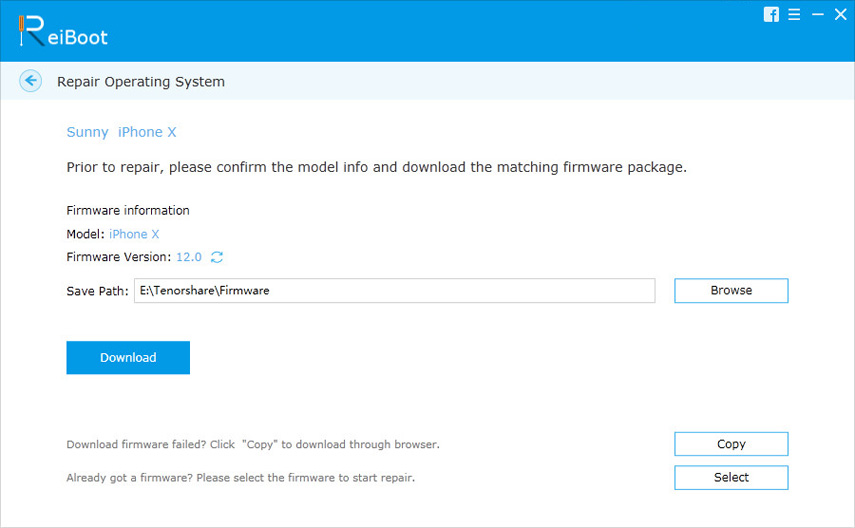
चरण 3: जैसे ही डाउनलोड पूरा हो जाता है, मरम्मत की प्रक्रिया शुरू करने के लिए "स्टार्ट मरम्मत" पर क्लिक करें।

तल - रेखा
उपरोक्त लेखों ने निपटने के विभिन्न तरीके दिखाए हैं"iPad दुर्घटनाग्रस्त हो जाता है और पुनः लोड होता है" समस्या। यदि आप अपने "मेरे iPad को दुर्घटनाग्रस्त क्यों रखता है" को बिना किसी उपद्रव के और आसानी से सुलझाना चाहते हैं, तो बस टेनशेयर रीबूट के लिए जाएं। उपकरण को कोई संदेह नहीं होगा कि आपके "मेरा आईपैड दुर्घटनाग्रस्त होता है" समस्या को सरल चरणों में हल करें और अन्य समस्याओं को दूर करके अपने आईपैड की कार्यक्षमता को बढ़ाएं, यदि कोई हो। नीचे दिए गए टिप्पणियों में अपने विचार साझा करें। उनका हमेशा स्वागत है।






![[हल] iOS 12 / iOS 11 नोट्स ऐप iPhone और iPad पर दुर्घटनाग्रस्त रहता है](/images/ios-11/solved-ios-12ios-11-notes-app-keeps-crashing-on-iphone-and-ipad.jpg)


